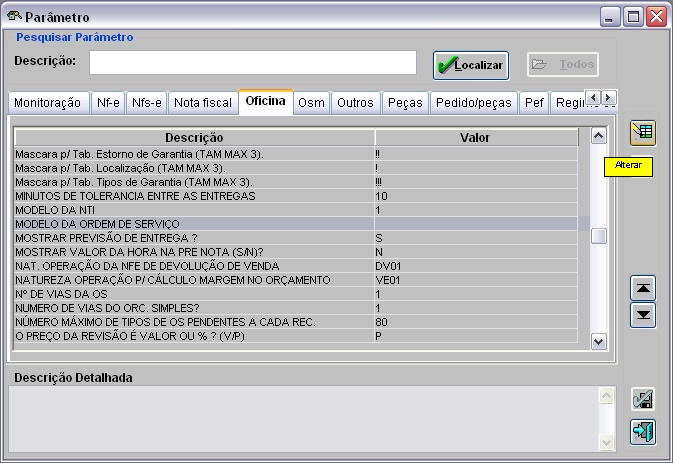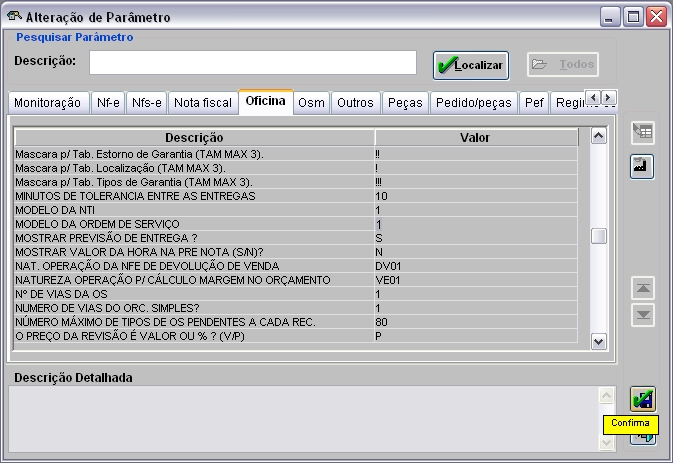Modelo de Impressão da O.S. (Garantia Ford)
De Dealernet Wiki | Portal de Solução, Notas Técnicas, Versões e Treinamentos da Ação Informática
(Diferença entre revisões)
m (Modelo de Impressão da O.S. foi movido para Modelo de Impressão da O.S. (Garantia Ford)) |
|||
| Linha 11: | Linha 11: | ||
'''3.''' Selecione o parâmetro '''"MODELO DA ORDEM DE SERVIÃO"''' e clique '''Alterar'''; | '''3.''' Selecione o parâmetro '''"MODELO DA ORDEM DE SERVIÃO"''' e clique '''Alterar'''; | ||
| - | [[Arquivo: | + | [[Arquivo:Garantiaford7.jpg]] |
'''4.''' Informe o nº. do modelo de impressão da O.S. e clique '''Confirma'''; | '''4.''' Informe o nº. do modelo de impressão da O.S. e clique '''Confirma'''; | ||
| - | [[Arquivo: | + | [[Arquivo:Garantiaford8.jpg]] |
'''5.''' Modelo de Impressão de O.S. cadastrado.</span> | '''5.''' Modelo de Impressão de O.S. cadastrado.</span> | ||
Edição atual tal como 09h36min de 3 de novembro de 2011
MÃDULO SEGURANÃA
O parâmetro MODELO DA ORDEM DE SERVIÃO define qual modelo de O.S. será impresso.
1. No menu principal clique Cadastros e Parâmetros;
2. Na janela Parâmetro, clique na aba Oficina;
3. Selecione o parâmetro "MODELO DA ORDEM DE SERVIÃO" e clique Alterar;
4. Informe o nº. do modelo de impressão da O.S. e clique Confirma;
5. Modelo de Impressão de O.S. cadastrado.